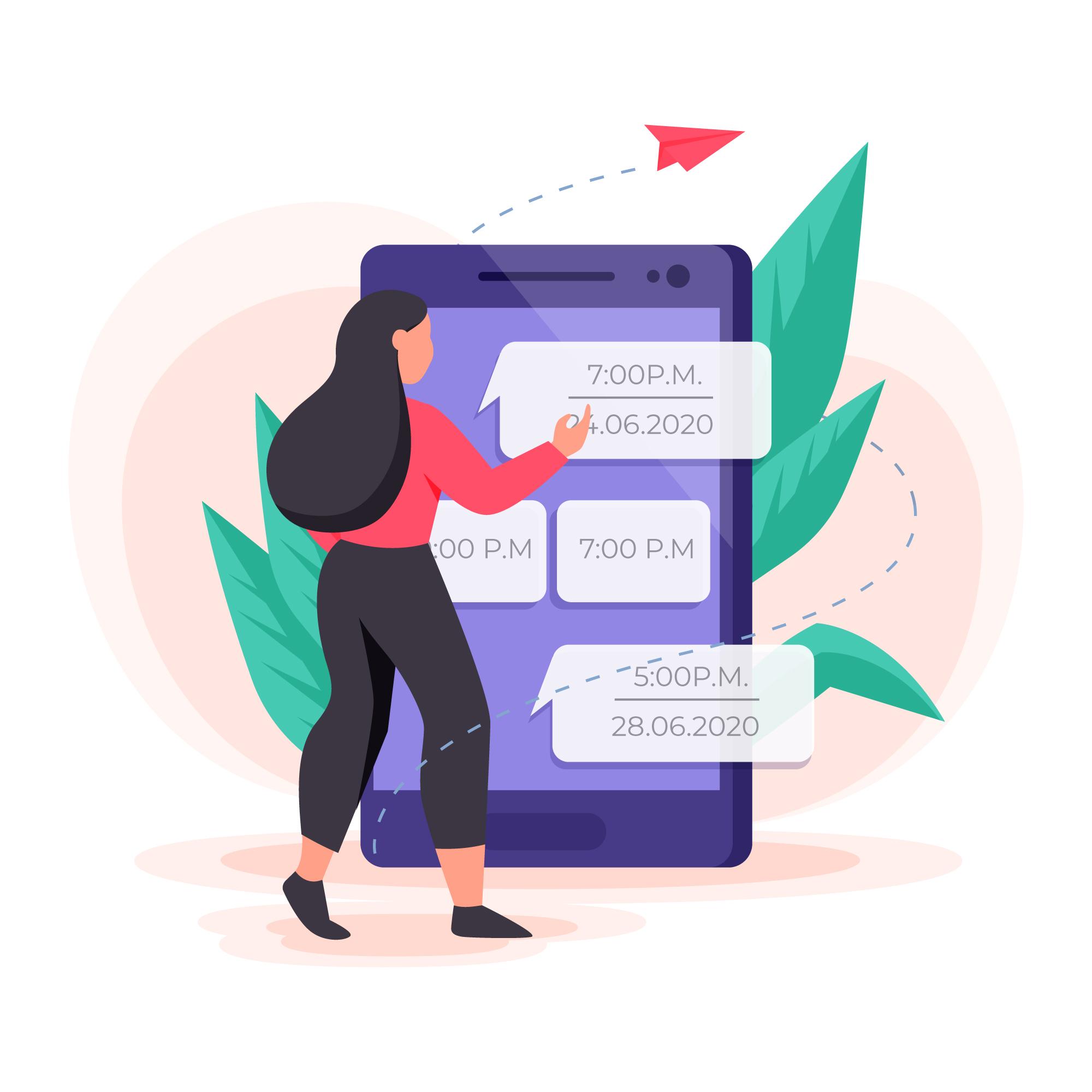
Automatizar los mensajes de WhatsApp Le permite ahorrar tiempo y mejorar la eficiencia de sus comunicaciones. En esta guía, veremos cómo conectar SendApp para Hojas de cálculo de Google utilizando Visite (anteriormente Integromat), para enviar mensajes de WhatsApp automáticamente cada vez que agregue nuevos datos a su hoja de cálculo.
1. Lo que necesitas
Antes de comenzar, asegúrate de tener todo lo que necesitas:
- uno cuenta activa en SendApp Cloud. Regístrate aquí.
- uno cuenta en Make. Inicie sesión aquí.
- Acceso a Hojas de cálculo de Google con un Plantilla CSV Listo conteniendo números de teléfono y mensajes.
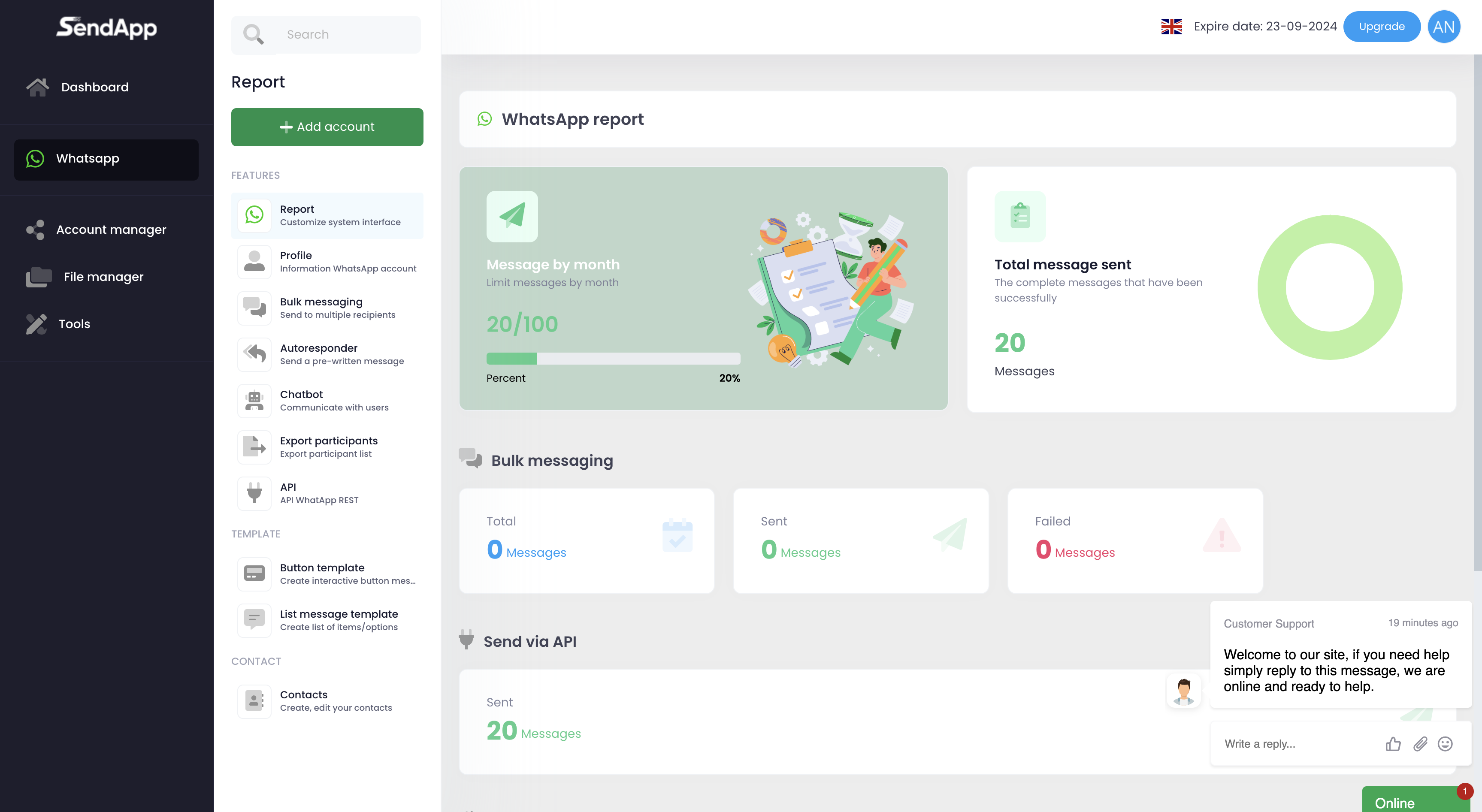
2. Crea un escenario en Make
En primer lugar, inicia sesión en tu cuenta de Make y haz clic en “Crear un nuevo escenario”. Entonces:
- Haga clic en el símbolo “+” y busque Hojas de cálculo de Google como primer módulo.
- Configure el formulario seleccionando el Plantilla CSV desde tu Google Drive.
- Elige el nombre de la hoja que contiene los datos (Nombre de la hoja).
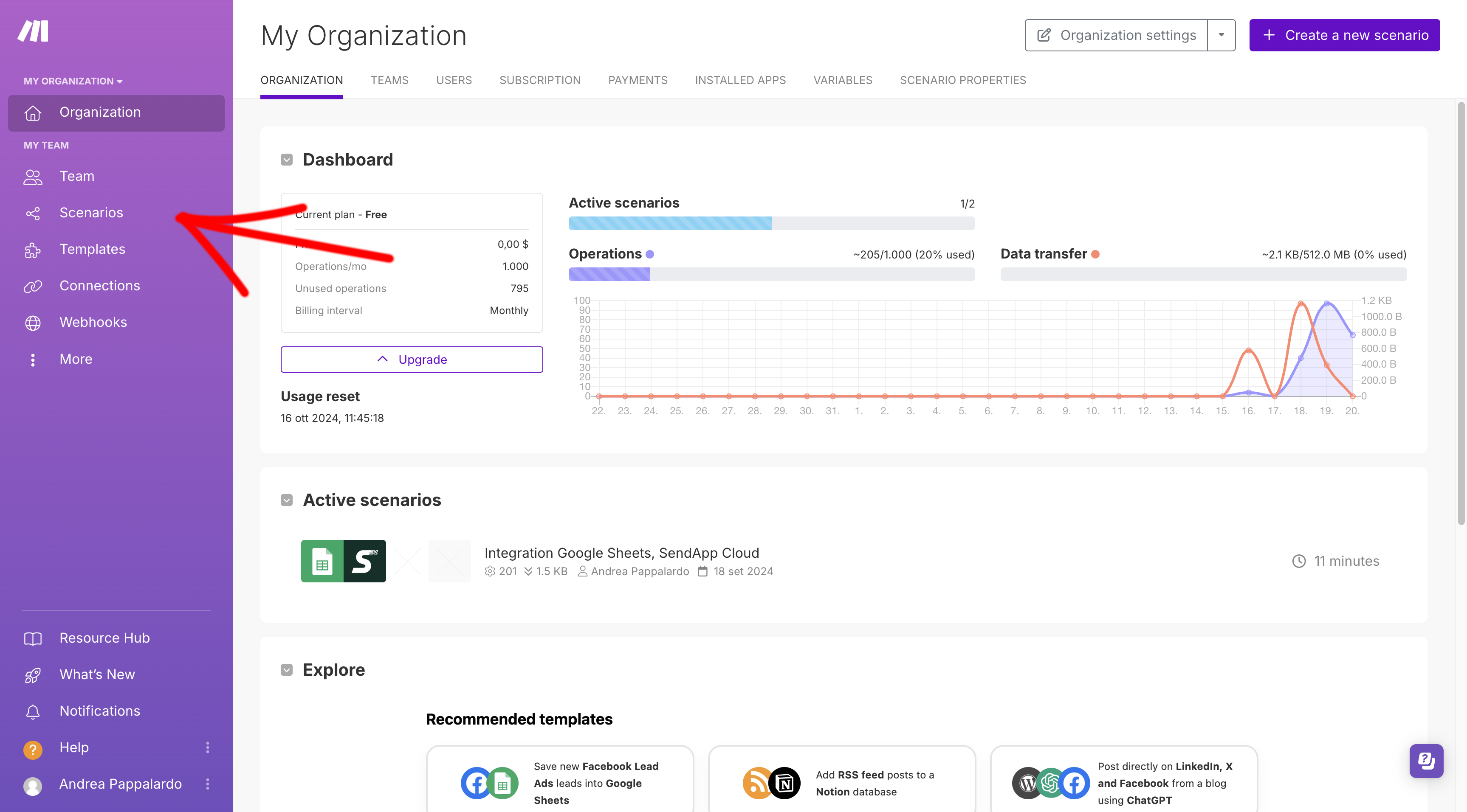
3. Agregar SendApp como segundo módulo
DespuésAñade el segundo módulo. Haz clic en el símbolo "+" y selecciona SendApp:
- Conecte su cuenta SendApp ingresando alFicha de acceso y elID de instanciaPuedes obtenerlos desde tu perfil escaneando el código QR.
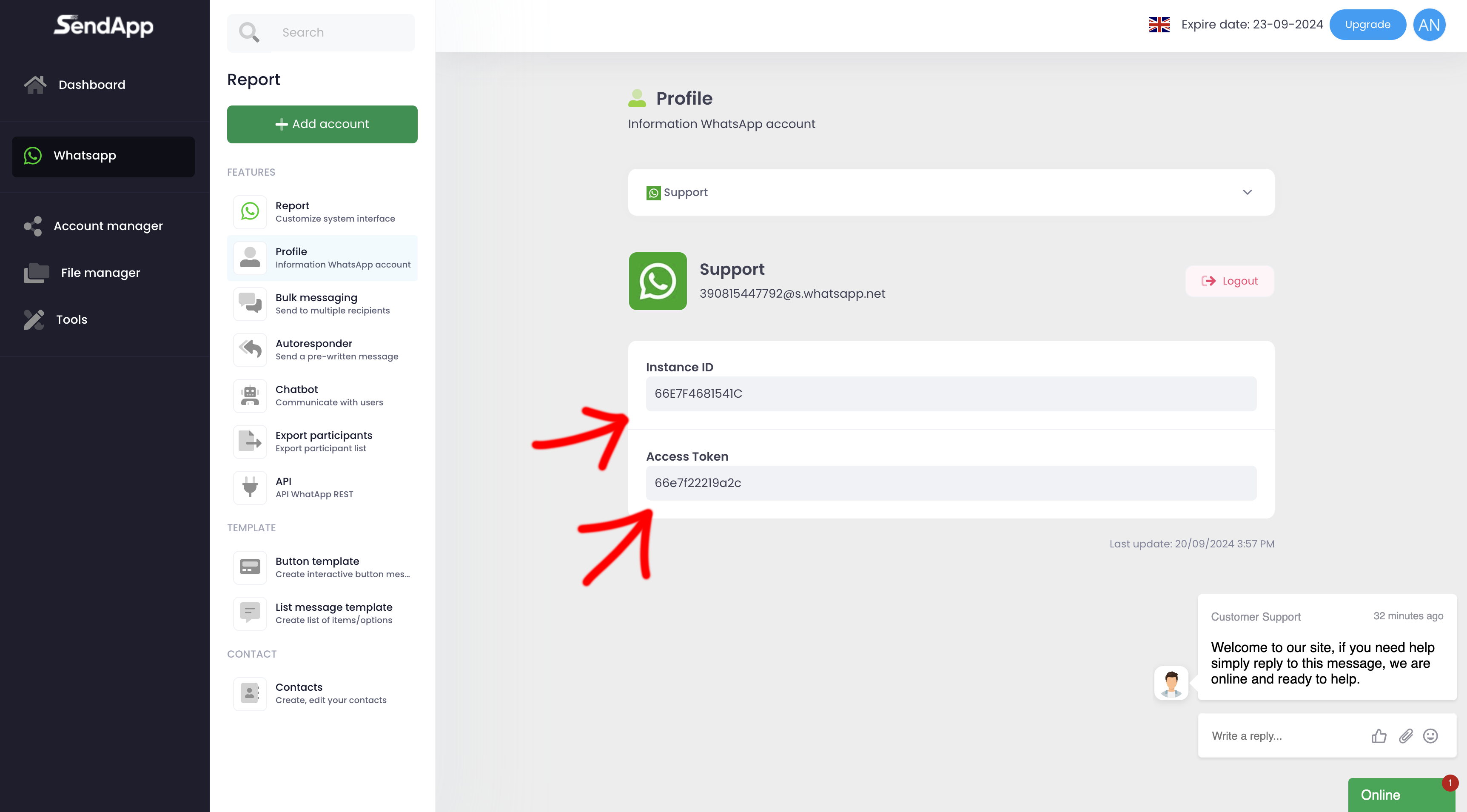
4. Configurar los campos de SendApp
Al final, configure los campos obligatorios:
- Sobre el terreno Número de teléfono, seleccione números de teléfono de la hoja de cálculo de Google.
- Sobre el terreno Tipo de mensaje, tú eliges Texto.
- Sobre el terreno Mensaje, personaliza el mensaje utilizando datos de la hoja (por ejemplo, el nombre del destinatario).
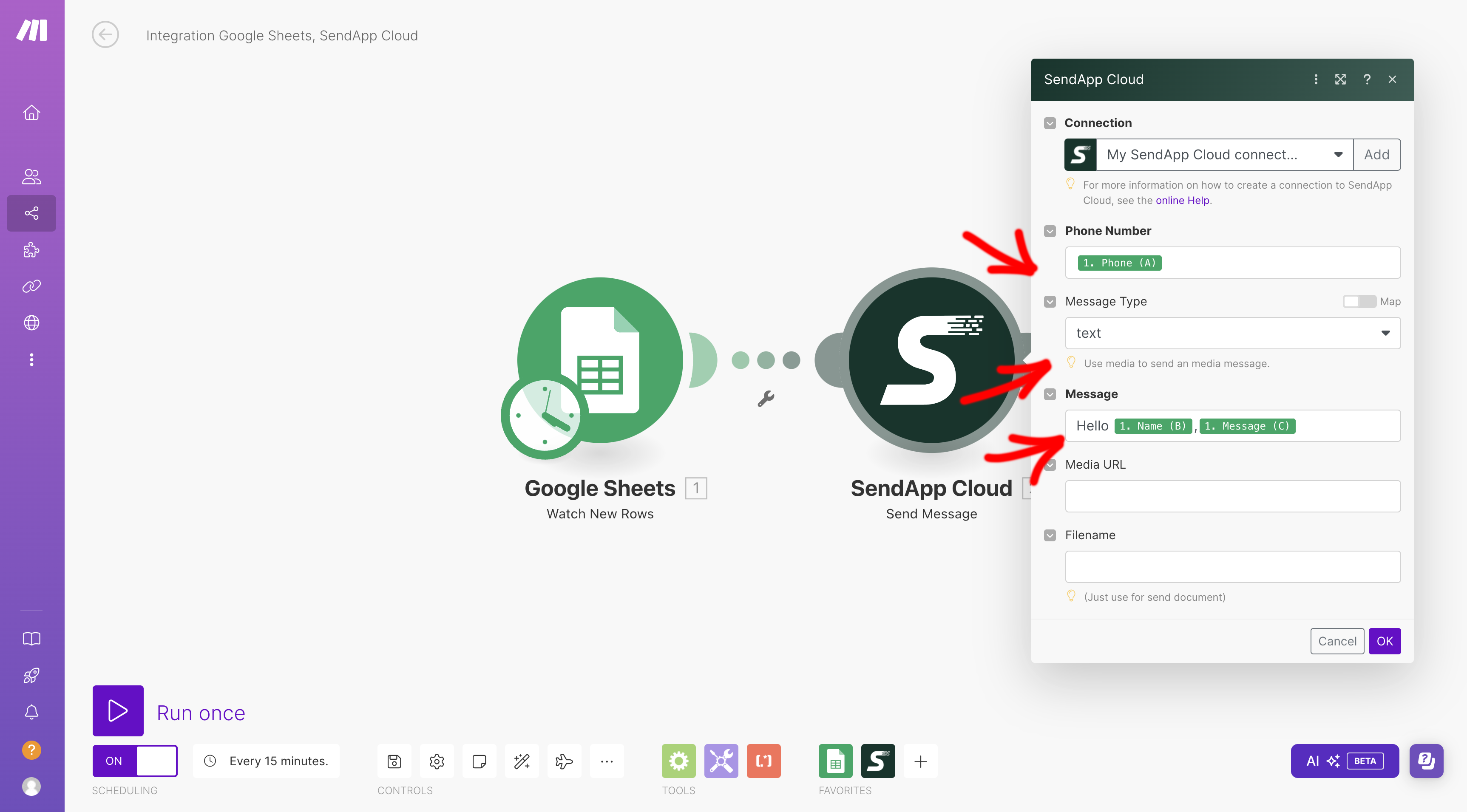
5. Realice la prueba
Antes de publicar el escenarioEjecuta una prueba. Agrega una fila a la Hoja de Cálculo de Google y verifica que el mensaje se envíe correctamente mediante Sendapp.
6. Publicar el escenario
Si la prueba se completó con éxito, haga clic en PublicarA partir de ahora, cada nueva fila agregada a la hoja de cálculo de Google enviará automáticamente un mensaje de WhatsApp personalizado.
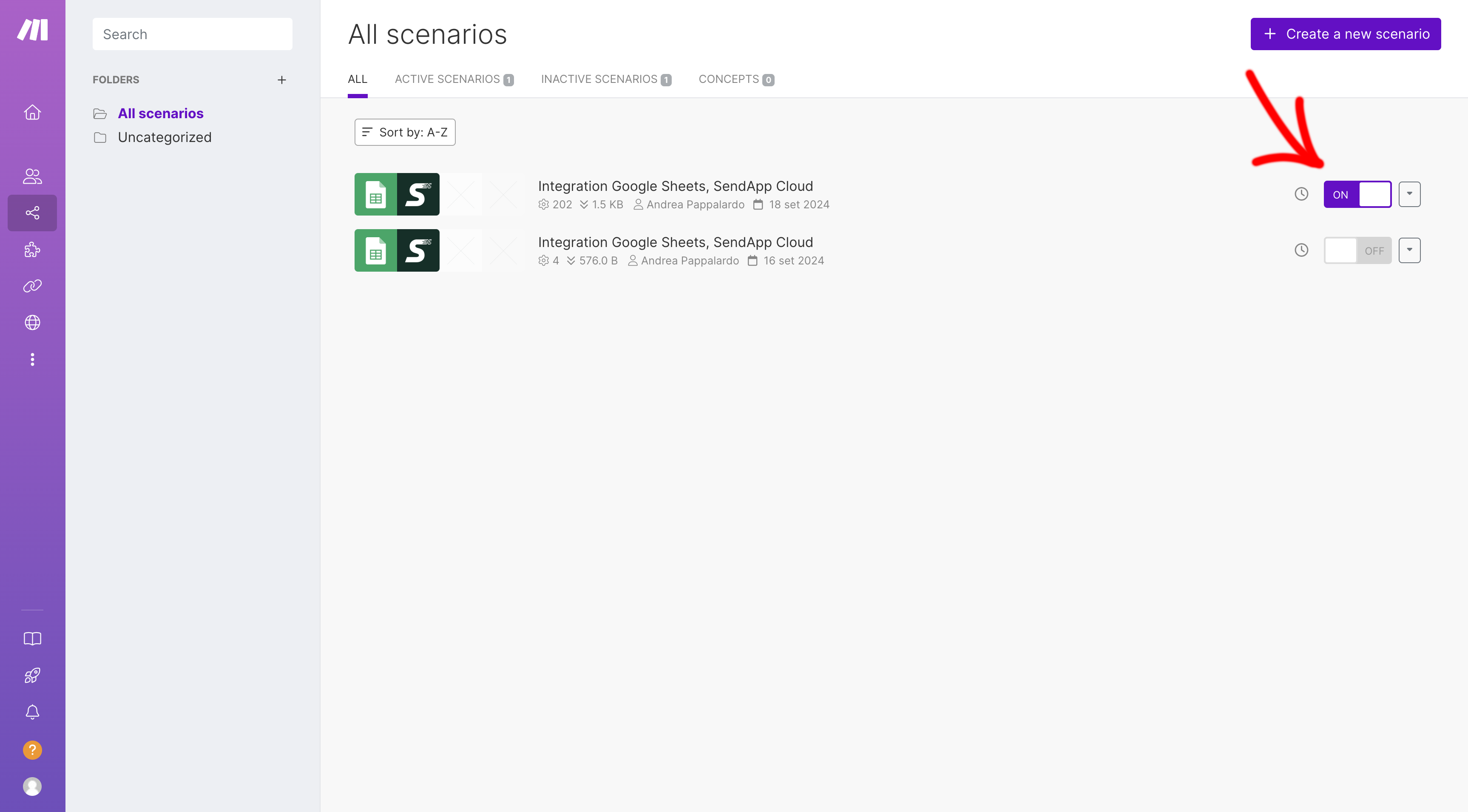
Conclusión
Gracias a la integración entre SendApp y Hojas de cálculo de Google vía VisitePuedes automatizar tus procesos de comunicación y mejorar la eficiencia. ¡Prueba esta guía ahora para enviar mensajes personalizados de WhatsApp y ahorrar tiempo!